مسجل في: حلول إزالة قفل الشاشة
تعد إضافة حساب Google إلى هاتف Android طريقة مثالية لتعزيز أمان جهازك. ومع ذلك، هناك أوقات تريد فيها إزالة حساب Google من جهازك إما بسبب نسيان كلمة المرور أو خلل في الجهاز أو تجاوز قفل FRP في التحقق من حساب Google. بغض النظر عن السبب، فإن هذه المقالة تزودك بالطرق المثالية لإزالة حساب Google من Samsung بدون كلمة مرور. لذا، تابع القراءة للعثور على أفضل خطة تناسب متطلباتك.
- قبل البدء في حذف حساب Google من Samsung، يجب التحقق من بعض الامور
- 1. قم بإيقاف تشغيل المزامنة التلقائية لتطبيق Gmail
- 2. تصدير جهات الاتصال والبريد الإلكتروني والملفات من Google
- 3. Google Pay للمعاملات
- الطريقة 1: قم بإزالة حساب Gmail بدون عنوان البريد الإلكتروني وكلمة المرور من Samsung
- الطريقة 2: قم بإزالة حساب Gmail من Samsung باستخدام ملف APK
- الطريقة 3: إزالة حساب Gmail عن طريق إعادة ضبط بيانات المصنع
- الحل 1: حذف حساب Google من Samsung من تطبيق إعدادات الهاتف
- الحل 2: حذف حساب Google من Samsung باستخدام وضع الاسترداد
- الطريقة 4: قم بإزالة حساب Gmail من خلال إعدادات الهاتف
- الطريقة 5: قم بإزالة حساب Gmail عن بُعد باستخدام خدمة Find My Device
- الأسئلة الشائعة حول إزالة حساب Google
قبل البدء في حذف حساب Google من Samsung، يجب التحقق من عدة أمور
هل سيؤدي إزالة حساب Google الخاص بك إلى حذف كل شيء؟ نعم! لذلك، سيكون من الأفضل التحقق من جميع البيانات والمحتوى في هذا الحساب، مثل رسائل البريد الإلكتروني والملفات والتقويمات والصور. قبل أن تفقدها. إليك الأشياء التي يجب أن تشير إليها:
1. قم بإيقاف تشغيل المزامنة التلقائية لتطبيق Gmail
بشكل افتراضي، تتزامن التطبيقات التي أنشأتها Google تلقائيًا مع حسابك في Google. لذا قبل إزالة حساب google، تحقق من إعدادات المزامنة من خلال الخطوات التالية: حدد موقع واضغط على "Accounts" أو "Accounts and Backup"، اعتمادًا على الاسم المسمى على جهازك.
2. تصدير جهات الاتصال والبريد الإلكتروني والملفات من Google
يمكنك التحقق من ذلك عن طريق فتح الإعدادات والتوجه إلى System Backup. تأكد من تصدير جميع الأشياء من حساب Google إلى مساحة تخزين أخرى قبل حذف حساب google.
3. Google Pay للمعاملات
هذا هو الأمر الأساسي الذي يجب التحقق منه مرة أخرى إذا كنت تقرر إزالة الحساب بشكل دائم. تحقق مما إذا كنت قد أزلت حسابك المصرفي على Google Pay. تذكر أيضًا حذف معلوماتك وإغلاق ملفك الشخصي لحساب دفعات Google.
الطريقة 1: قم بإزالة حساب Gmail بدون عنوان البريد الإلكتروني ورمز PIN من Samsung
الطريقة الأكثر فعالية لإزالة حساب Gmail بدون عنوان بريد إلكتروني وكلمة مرور من Samsung هي باستخدام برنامج Wondershare Dr.Fone - Screen Unlock.
Dr.fone هي الأداة رقم 1 لإلغاء قفل الشاشة التي تم اختبارها وموثوق بها من قبل ملايين المستخدمين على مستوى العالم لوظائفها المذهلة لإلغاء قفل الهاتف. نعم، تتميز أداة فتح الشاشة المتقدمة هذه بميزات من الدرجة الأولى تمكن المستخدمين من إلغاء قفل أي جهاز مغلق ببضع ضغطات بسهولة.
إلى ذلك كله، يحتوي Dr.Fone - Screen Unlock على واجهة مستخدم نظيفة، مما يسهل التنقل للمستخدمين على جميع المستويات. بالإضافة إلى ذلك، يمكن استخدامه لإلغاء تأمين أفضل أجهزة Samsung، بما في ذلك S8, S7, S6,و S5.
كيفية إزالة حساب Google من Samsung بدون كلمة مرور باستخدام Dr.Fone - Screen Unlock
الخطوة 1: قم بتنزيل وتثبيت Dr.Fone على جهاز الكمبيوتر الخاص بك. ثم قم بتشغيل التطبيق، ومن الواجهة الرئيسية، حدد "Android Unlock Screen"".

الخطوة 2:قم بتوصيل جهاز Samsung الخاص بك بالكمبيوتر باستخدام كابل USB الخاص به، ثم أدخل طراز Samsung واسم الجهاز. بعد ذلك، اضغط فوق "Next" للمتابعة.

الخطوة 3:بعد ذلك، اتبع الإجراء المعروض على شاشة جهاز الكمبيوتر الخاص بك للدخول إلى "وضع الاسترداد" وعادة ما يستغرق الأمر بضع دقائق حتى يكتمل.

بمجرد الانتهاء من ذلك، ستبدأ أداة Dr.Fone - Screen Unlock في إلغاء قفل جهازك لإزالة حساب Google الخاص بك من Samsung بدون كلمة مرور.
الايجابيات
- نسبة نجاح عالية
- ضمان استرداد الأموال وخدمة دعم مخصصة نشطة على مدار الساعة طوال أيام الأسبوع.
- تجاوز وإزالة جميع أنواع كلمات مرور وأقفال الشاشة بكفاءة.
- واجهة مستخدم نظيفة وبديهية للغاية تجعل من السهل التنقل.
السلبيات
Dr.Fone ليس لديه أي جانب سلبي بصرف النظر عن خطة التسعير الخاصة به، والتي تعد مرتفعة بعض الشيء من بحثنا. ومع ذلك، فإن الحقيقة هي أنه يستحق المال.
الطريقة 2:قم بإزالة حساب Gmail من Samsung باستخدام ملف APK
طريقة أخرى فعالة لإزالة حسابات Gmail من Samsung هي استخدام ملف APK. ومع ذلك، فإن طريقة إزالة حساب Google هذه تعمل فقط على الإصدار القديم من Android. ستحتاج أيضًا إلى محرك أقراص فلاش وكابل OTG لإكمال العملية بشكل مثالي. قم بالتمرير لأسفل لرؤية خطوات حذف حساب Gmail نهائيًا بدون كلمة مرور.
الخطوة 1: أولاً، قم بتنزيل تطبيق APK على محرك أقراص فلاش. ثم قم بتوصيل محرك أقراص فلاش بجهازك باستخدام كابل OTG.
الخطوة 2: حدد موقع التطبيق الذي تم تنزيله وقم بتثبيته على جهاز Android الخاص بك.
إذا كان الجهاز لا يسمح بتثبيت التطبيق، فافتح "Settings" وحدد "Lock Screen and Security، ثم اضغط على"Unknown sources "لتمكين بنية ملف APK.
الخطوة 3: بمجرد اكتمال عملية التثبيت، افتح الملف وحدد موقع خيار "Backup and Reset ". ثم حدد "Factory Data Reset" بعد ذلك.
الخطوة 4: سيتم إعادة تعيين إعدادات المصنع لهاتف Samsung الخاص بك تلقائيًا، وسيتم حذف حساب Google من جهازك بشكل دائم أثناء العملية.
الجانب السيئ من هذه الطريقة
- لا يعمل مع جميع أجهزة Android.
- يمكن أن تكون العملية معقدة للغاية وتستغرق وقتًا طويلاً.
- لا يمكنك العمل بدون كابل OTG ومحرك أقراص فلاش.
الطريقة 3: إزالة حساب Gmail عن طريق إعادة ضبط بيانات المصنع
من السهل إزالة حسابات Gmail باستخدام طريقة إعادة تعيين بيانات المصنع. كل ما عليك فعله هو إجراء إعادة ضبط المصنع على جهازك المحمول. ستوضح لك الخطوات أدناه كيفية إنجاز المهمة دون مساومة.
الحل 1: حذف حساب Google من Samsung من تطبيق إعدادات الهاتف
الخطوة 1: انتقل إلى تطبيق الإعدادات على جهاز Android الخاص بك، ثم من الصفحة الرئيسية، اضغط على "Accounts" وحدد "Backup and Reset"
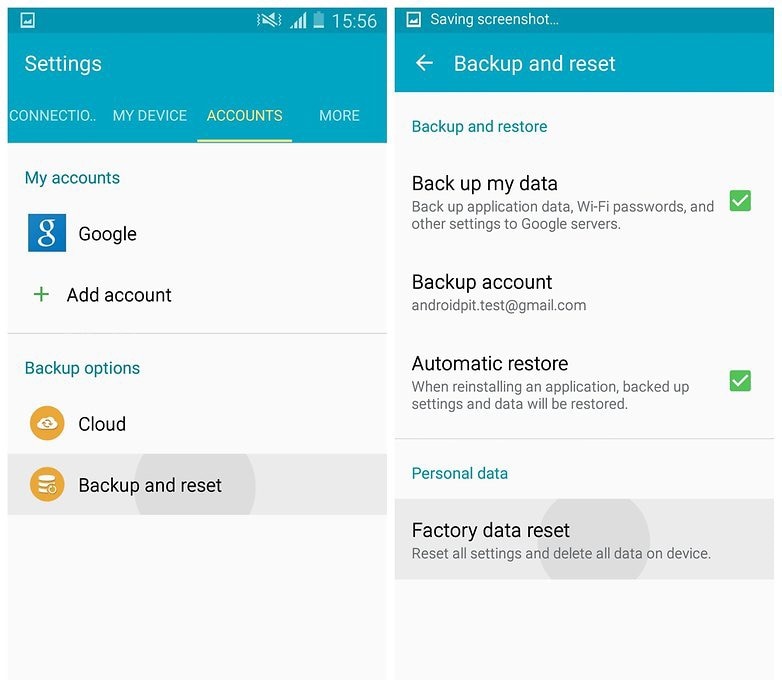
الخطوة 2: اضغط على "Factory Data Reset". من خلال القيام بذلك، سيتم إعادة تشغيل جهازك على الفور، وستتم إزالة حساب Gmail الموجود عليه أيضًا.
الحل 2: حذف حساب Google من Samsung باستخدام وضع الاسترداد
الخطوة 1: أولاً، ضع جهازك في وضع الاسترداد عن طريق الضغط على زري الطاقة ومستوى الصوت في آنٍ واحد. قد تتطلب منك بعض الأجهزة أيضًا الضغط باستمرار على زر الصفحة الرئيسية.
الخطوة 2: لتحريك زر مستوى الصوت لأعلى ولأسفل، حدد "Wipe Data / Factory Reset. ثم اضغط على زر التشغيل للتأكيد.
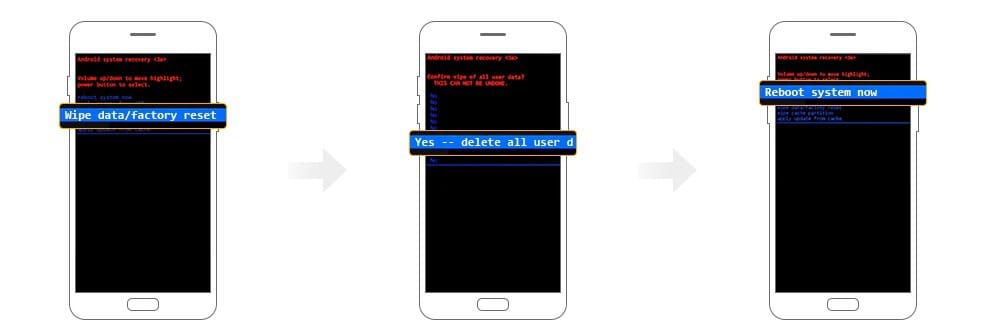
الخطوة 3:بعد ذلك، حدد "Yes - delete all user data”.
الخطوة 4: أخيرًا، حدد "Reboot System Now.” سيتم مسح بيانات الهاتف على الفور.
لا تأتي إزالة حساب Gmail عن طريق إعادة تعيين بيانات المصنع أسهل من ذلك. كما ترى، لا يتطلب الأمر سوى بضع ضغطات.
ومع ذلك، دعنا ننتقل إلى الطريقة التالية - "إزالة حساب Gmail من خلال إعدادات الهاتف"
الجانب السيئ من هذه الطريقة
- يعمل فقط على الإصدار 5.0 من نظام التشغيل Android أو إصدار أقدم.
الطريقة 4: قم بإزالة حساب Gmail من خلال إعدادات الهاتف
يمكنك إزالة حساب Gmail الخاص بك من خلال تطبيق إعدادات الهاتف الخاص بك إذا كان جهازك لا يزال قابلاً للوصول. نعم، يجب عليك اتباع التعليمات خطوة بخطوة لإكمال العملية في غضون بضع ضغطات.
الخطوة 1: افتح تطبيق الإعدادات على جهازك واضغط على "Cloud and Accounts".
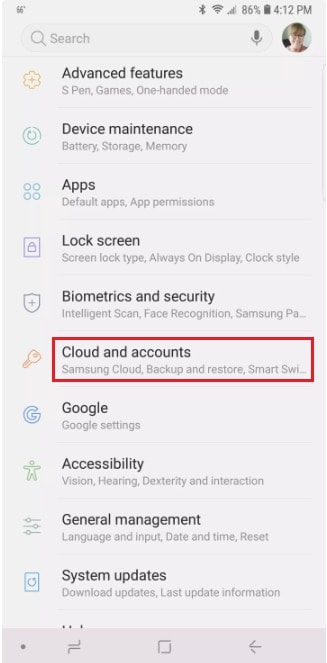
الخطوة 2: بعد ذلك، حدد "Account"، ثم حدد موقع حساب Google الخاص بك من الخيارات المعروضة على شاشتك.
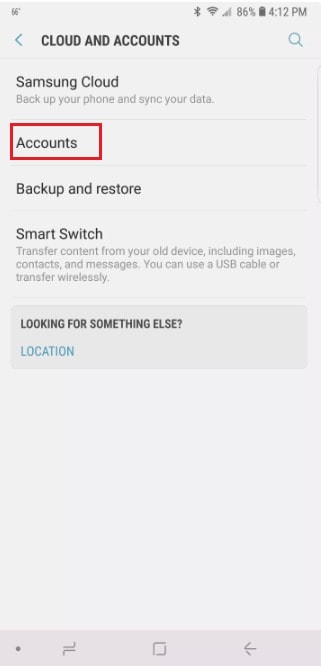
الخطوة 3: اضغط على "Remove Account". من خلال القيام بذلك، ستتم إزالة حساب Gmail من جهازك المحمول على الفور.
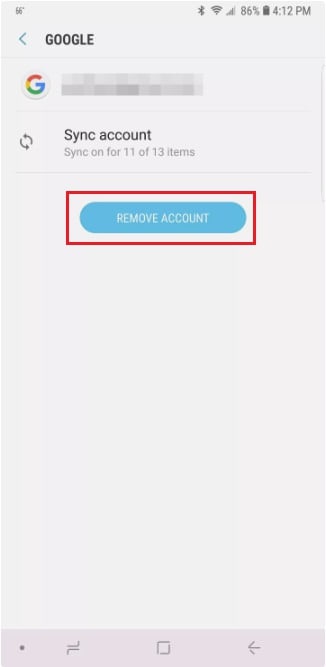
الجانب السيئ من هذه الطريقة
- يجب أن يكون جهاز Android الخاص بك يمكن الوصول اليه
الطريقة 5: قم بإزالة حساب Gmail عن بُعد باستخدام خدمة Find My Device
هل تعلم أنه يمكنك حذف حساب Gmail عن بعد من جهاز Android الخاص بك؟ نعم، باستخدام أداة FindMyDevice لأجهزة Android، يمكنك تحديد موقع حساب Google أو مسحه أو حظره أو إزالته عن بُعد من جهاز Android الخاص بك دون عناء.
خطوات إزالة حساب Gmail عن بعد باستخدام خدمة Find My Device
الخطوة 1: قم بزيارة Find My Device الموقع الرسمي وتسجيل الدخول إلى حساب Gmail الخاص بك.
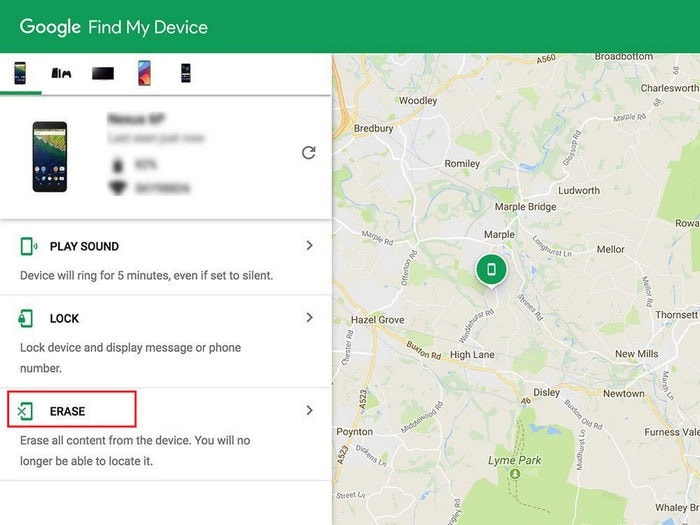
الخطوة 2: ابحث عن الجهاز الذي تريد إزالته. بعد ذلك، اضغط على Erase لإزالة حساب Gmail على الفور.
الجانب السيئ من هذه الطريقة
- يجب أن تعرف تفاصيل حساب Gmail الخاص بك لتتمكن من تسجيل الدخول إلى " Find My Device"
- يجب تشغيل "Find My Device" على الجهاز الذي تريد حذف حساب Gmail.
الأسئلة الشائعة حول إزالة حساب Google
س 1. كيف أتجاوز التحقق من Google بعد إعادة التعيين؟
بعد إعادة التعيين، يمكنك تجاوز التحقق من Google باستخدام برنامج متقدم لإلغاء قفل الشاشة مثل Dr.fone أو بطاقة SIM أو لوحة مفاتيح Google أو عبر الرسائل القصيرة.
س 2: ماذا تفعل إذا تم قفل هاتفك بعد إعادة ضبطه
في جميع الإصدارات الحديثة من Android، بمجرد ربط الهاتف بحساب Google، تحتاج إلى استخدام نفس الحساب وكلمة المرور "لإلغاء قفله" إذا قمت بإعادة تعيينه. إذا كنت لا تعرف كلمة المرور أو نسيت كلمة المرور، فيمكنك استخدام أداة استرداد حساب Google. تعمل هذه الطريقة فقط إذا كنت تأخذ الوقت الكافي لإعداد هاتف احتياطي (ويمكنك تبديل بطاقة SIM الخاصة بك بهاتف آخر للحصول على رسالة نصية) أو حساب بريد إلكتروني ثانٍ. ومع ذلك، هناك خيار أفضل لك Dr.Fone – Screen Unlock. يمكّنك من إلغاء قفل أجهزتك دون فقد البيانات.
س 3: كيفية تجاوز قفل Google FRP على أي جهاز لوحي يعمل بنظام Android؟
منطق تجاوز قفل FRP على الأجهزة اللوحية هو نفس طريقة عمل الهواتف الجوالة. ستعمل بشكل جيد طالما تم تكييف أنظمة Android مع برامج الطرف الثالث. قم بتثبيت Dr.Fone - Screen Unlock لتعطيل قفل Google FRP الخاص بك على الفور.
فك الأقفال
- 1 فك قفل هواتف Samsung
- 1.1 نسيت كلمة مرور Samsung
- 1.2 فك قفل Samsung
- 1.3 تجاوز قفل Samsung
- 1.4 مولدات أكواد لفك قفل Samsung مجاناً
- 1.5 كود لفك قفل Samsung
- 1.6 أكواد سرية لSamsung
- 1.7 رمز شخصي لفك قفل بطاقة Samsung
- 1.8 أكواد فك قفل Samsung مجانية
- 1.9 فك قفل سيم Samsung مجاناً
- 1.10 تطبيقات فك قفل سيم غالاكسي
- 1.11 فك قفل Samsung S5
- 1.12 فك قفل Galaxy S4
- 1.13 فك قفل Samsung S3
- 1.14 كود فك قفل Samsung S3
- 1.15 اختراق Samsung S3
- 1.16 فك قفل Samsung غالاكسي S3ٍ
- 1.17 فك قفل Samsung S2
- 1.18 فك قفل سيم Samsung S2
- 1.19 كود فك قفل Samsung s2 مجاناً
- 1.20 مولدات أكواد فك قفل Samsung
- 1.21 قفل بصمة أصابع Samsung
- 1.22 شاشة قفل Samsung
- 1.24 قفل تنشيط Samsung
- 1.25 فك قفل Samsung غالاكسي
- 1.26 كلمة مرور فك قفل Samsung
- 1.27 إعادة تعيين Samsung مقفل
- 1.28 قفل شاشة Samsung S8/S7/S6/S5
- 1.29 S6 مقفل ولا يمكن الوصول إليه
- 2. كلمة مرور/قفل LG
- 2.1 فك قفل هاتف LG
- 2.2 إعادة تعيين قفل LG
- 2.3 شاشة قفل LG
- 2.4 أدوات تجاوز كلمة مرور LG
- 2.5 رمز شخصي احتياطي لهاتف LG
- 2.6 كود إعادة تعيين شاشة قفل LG
- 2.7 تجاوز التحقق من غوغل
- 2.8 الوصول إلى LG مقفل
- 2.9 فك قفل LG بدون كلمة مرور
- 3. كلمة مرور/قفل Android
- 3.1 إشعارات شاشة القفل
- 3.2 قفل أندرويد الذكي
- 3.3 قفل النمط على أندرويد
- 3.4 تهكير كلمة مرور واي فاي أندرويد
- 3.5 إعادة تعيين كلمة مرور Gmail في Android
- 3.7 عرض كلمة مرور واي فاي
- 3.9 تعطيل شاشة القفل
- 3.10 تطبيقات قفل شاشة Android
- 3.12 تطبيقات فك قفل Samsung
- 3.13 فك قفل شاشة Android بدون حساب Google
- 3.14 البرامج المصغرة على شاشة Android
- 3.15 إعادة تعيين كلمة مرور Android
- 3.16 خلفية شاشة Android
- 3.17 فك قفل Android دون PIN
- 3.18 نسيت كلمة مرور شاشة Android
- 3.19 قفل بصمات الأصابع لAndroid
- 3.20 فك قفل هاتف أندرويد
- 3.21 إعدادات شاشة قفل Android
- 3.21 أداة فك قفل مودم هواوي
- 3.21 فك قفل بوتلودر هواوي
- 3.22 فك قفل Android بشاشة مكسورة
- 3.23 تجاوز قفل شاشة Android
- 3.24 إعادة تعيين هاتف Android مقفل
- 3.25 إزالة قفل النمط لAndroid
- 3.26 نسيت كلمة مرور هاتف Android
- 3.27 فك قفل نمط Android دون إعادة تعيين
- 3.28 شاشة قفل النمط
- 3.29 نسيت قفل النمط
- 3.30 شاشة قفل الإيماء
- 3.31 تطبيقات قفل ببصمة الأصابع
- 3.32 تجاوز قفل شاشة Android باستخدام مكالمات الطوارئ
- 3.33 إلغاء قفل مدير جهاز Android
- 3.34 تجاوز كلمة مرور Android بدون إعادة تعيين المصنع
- 3.35 سحب لفك قفل الشاشة
- 3.36 قفل التطبيقات ببصمة الاصابع